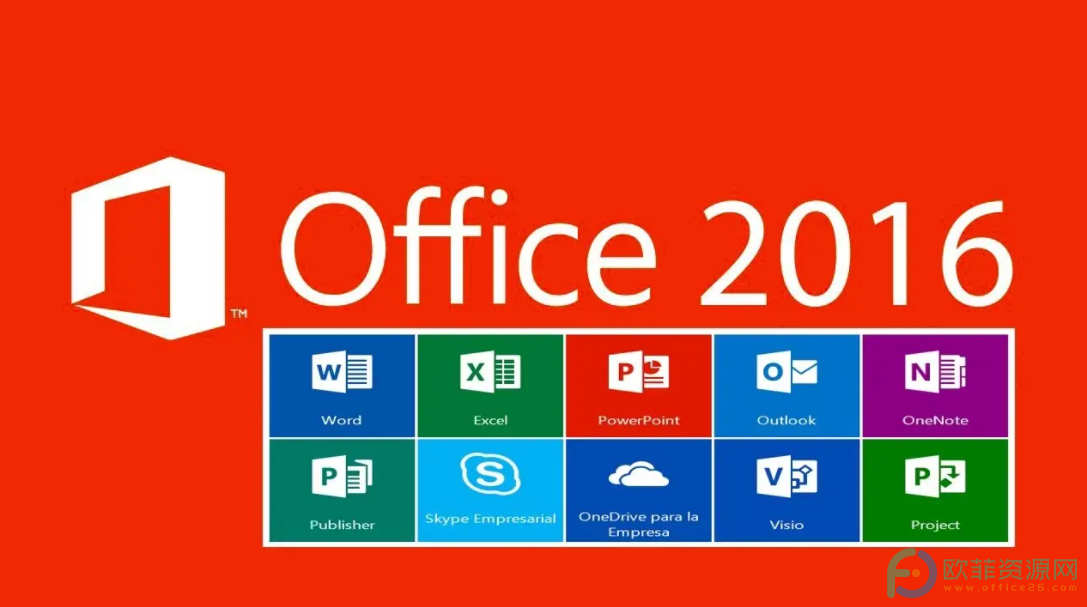第1步,打开Word2010文档窗口,依次单击“文件”→“信息”按钮。在打开的“信息”选项卡中单击“属性”按钮,并在打开的下拉列表中选择“显示文档面板”选项,如图2013080412所示。

图2013080412 选择“显示文档面板”选项
第2步,在Word文档窗口打开文档面板,在“关键词”编辑框中输入关键词,并单击“保存”按钮即可,如图2013080413所示。
word2013书法字帖的制作方法(包括口字格、田字格、田回格、九宫格和米字格)
Word2013中内置有“书法字帖”模板,用户可以借助书法字帖模板方便地制作出口字格、田字格、田回格、九宫格和米字格等格式的书法字帖。下面是详细方法
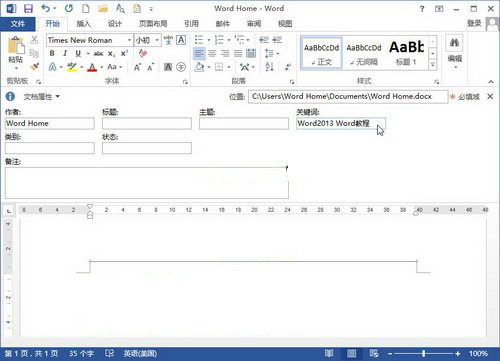
图2013080413 输入Word文档关键词
Word Home提示:如果在Windows8系统的计算机窗口中通过右键命令查看上述添加了关键词的Word文档属性,则“标记”选项即为关键词,如图2013080414所示。
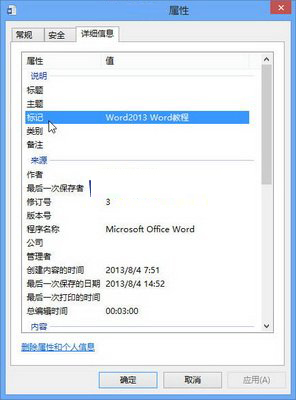
图2013080414 “标记”选项即为关键词
word2013插入纵向中文页码(word2013页码设置)
在中国古典书籍中,其中的页码一般都是纵排格式的中文页码。用户在Word2013文档中可以方便地插入纵排格式的中文页码,从而制作出仿古籍风格的Word文档,操作步骤如下所述